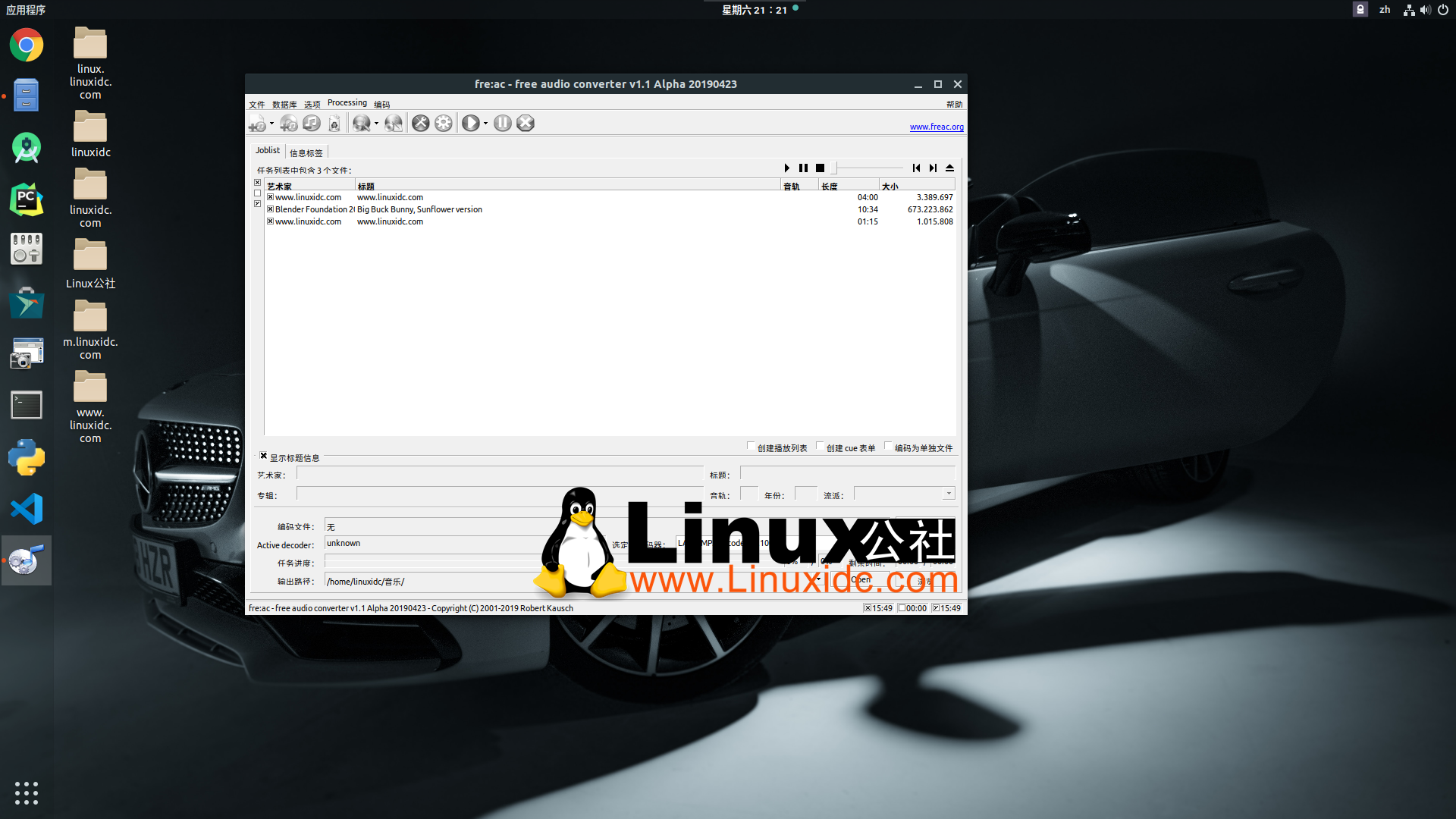如果您想从任何Linux发行版本转换任何媒体文件,fre:ac音频转换器(Fre:ac Audio Converter)将非常适合您。您无需担心音频文件转换。您可以使用此应用程序快速完成此操作。 fre:ac音频转换器可用于多种语言,并且具有一些出色的功能。让我们来看看:
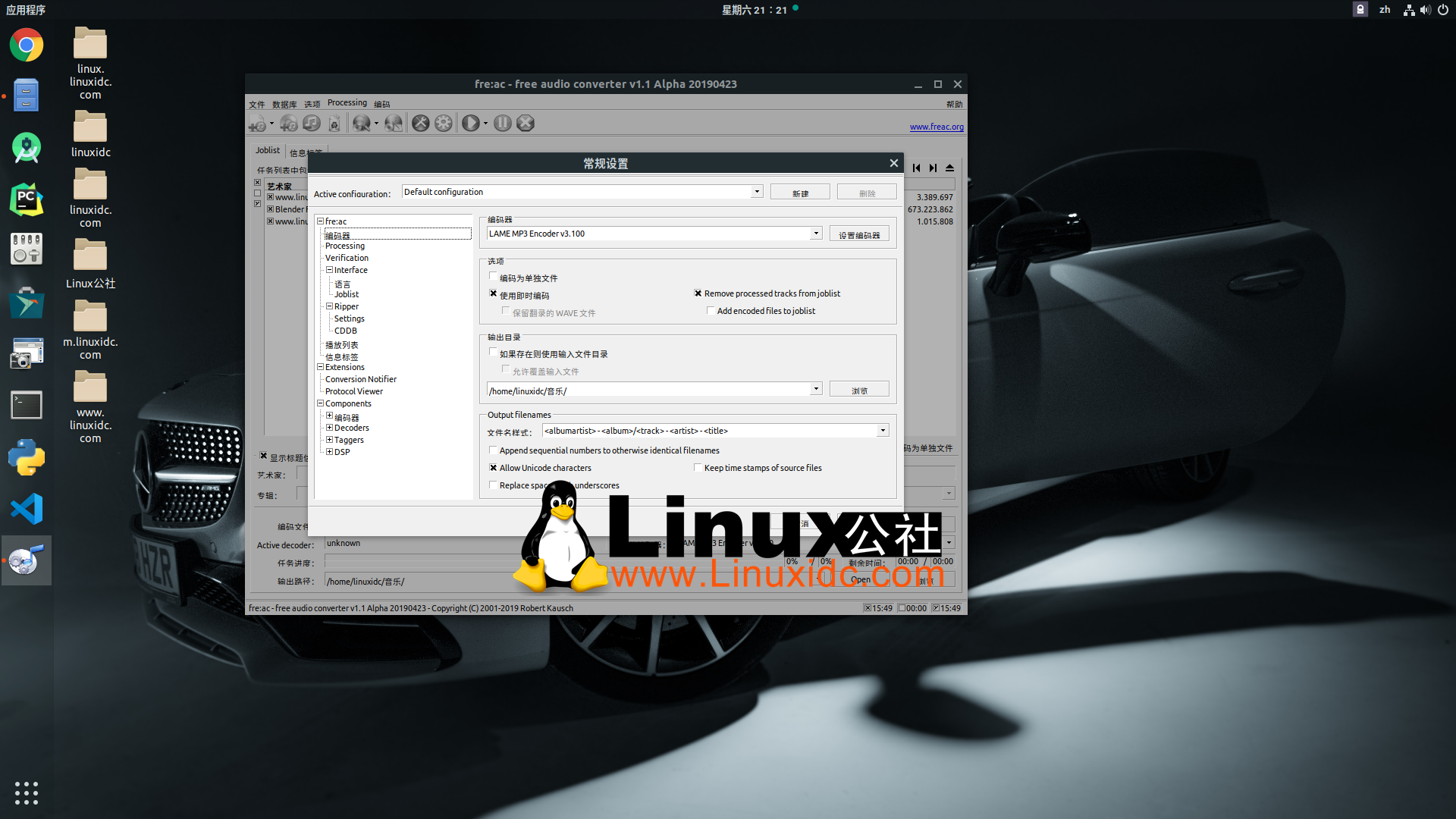
特征:
- 支持多种文件格式,例如MP3,AAC,WMA,MP4,M4A,FLAC,Ogg等。
- 让您在任何类型的外部存储介质上安装此应用程序。
- 使您可以轻松地将音频CD翻录为MP3文件。
- 提供多核优化
- 支持标记和文件名的完整Unicode。
在Ubuntu上安装fre:ac音频转换器:
在Ubuntu上直接安装fre:ac音频转换器。这需要很短的时间才能完成。首先,您需要下载此应用程序的源文件。现在,您可以从上下文右键菜单中运行该文件,因为它是可执行文件。

设置应用程式快捷方式
将源文件移至/opt/目录以供全局使用
sudo mv freac /opt/freac-linux
更改所有权
sudo chown -R root:root /opt/freac-linux
指向可执行文件的链接
sudo ln -s /opt/freac-linux/freac /usr/bin/freac
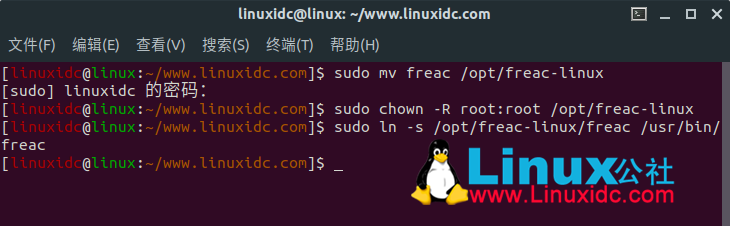
为音频转换器创建和编辑.desktop文件
sudo gedit /usr/share/applications/freac.desktop
添加以下行并将其保存到.desktop文件中
[Desktop Entry]
Name=freac
GenericName=freac audio converter
Comment=fre:ac free audio converter
Exec=env LD_LIBRARY_PATH=$LD_LIBRARY_PATH:/opt/freac-linux/ freac %f
Icon=/opt/freac-linux/icons/freac.png
Terminal=flase
Type=Application
Categories=Audio;
MimeType=application/ogg;application/x-extension-mp4;application/x-flac;application/x-matroska;application/x-ogg;audio/ac3;audio/mp4;audio/mpeg;audio/ogg;audio/x-flac;audio/x-matroska;audio/x-mp3;audio/x-mpeg;audio/x-vorbis;
现在,您将能够从应用程序菜单或桌面启动该应用程序
删除
sudo rm -rf /opt/freac-linux /usr/bin/freac /usr/share/applications/freac.desktop